使用 Microsoft Word 的 11 種創意方法

當您想到 Microsoft Word 時,您會想到什麼?文件?恢復?雖然這些肯定是它的主要用途,但 Word 也是一個令人驚訝的多功能工具,可用於各種創意專案。
掌握 Word 的樣式功能可以顯著提高您的工作質量,無論您是在建立商業報告、學術論文還是個人專案。好消息是它們確實很容易使用。
Word 中的樣式是什麼?它們有何用處?
Microsoft Word中的樣式是預先定義的格式選項,您可以將其套用至文件中的不同文字元素,例如標題、段落、清單和引號。樣式結合了各種格式設置,例如字體樣式、大小、顏色、對齊方式和行距。
透過使用樣式,您可以輕鬆地在整個文件中保持一致的外觀。例如,如果您將「標題 2」樣式套用至章節標題,它們將自動具有相同的字體、大小和顏色,確保一致且專業的外觀。這也允許您建立自動更新的目錄。
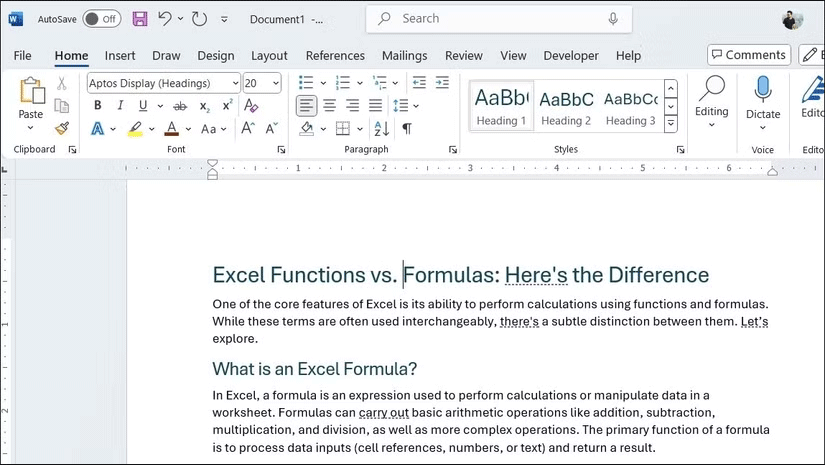
使用樣式不僅消除了單獨格式化文字的需要,而且還簡化了未來的格式變更。這表示如果您稍後需要調整標題、段落或其他元素的外觀,您只需修改樣式,Word 將自動更新整個文件中該樣式的所有實例。
應用程式內建樣式
Microsoft Word 包含許多內建樣式,可簡化格式化流程。您可以找到標題、段落、清單、引號等的樣式,只需點擊幾下即可設定文件的不同元素的格式。應用方法如下:
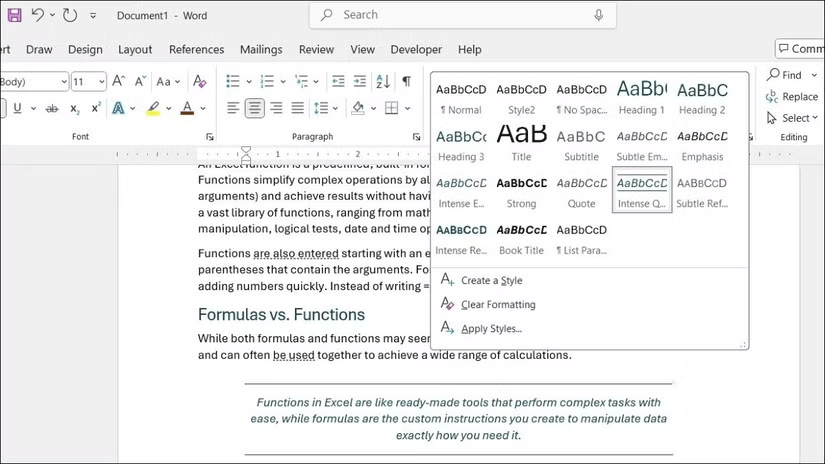
修改樣式
Microsoft Word 可讓您修改內建樣式以符合您的特定格式需求。您可以調整所有內容,從基本格式選項(例如字體、大小、顏色、對齊方式和間距)到邊框、編號、文字效果等。最好的部分是,一旦您修改了樣式,Word 就會自動更新整個文件中該樣式的每個實例。
若要在 Word 中修改樣式:
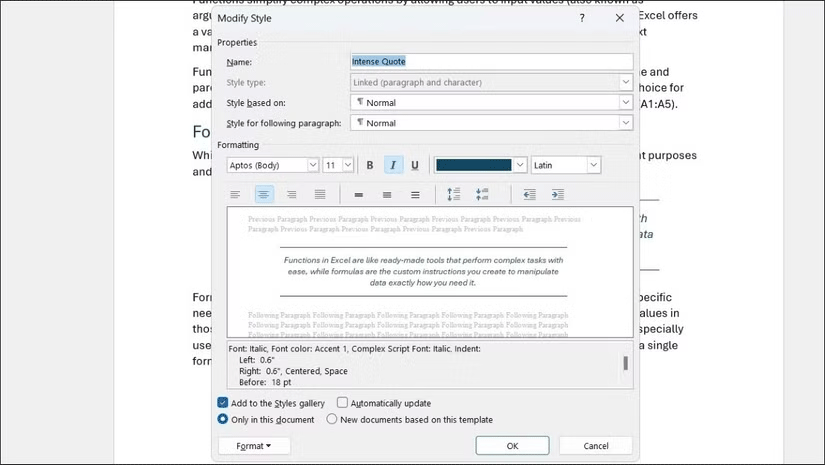
建立自訂樣式
如果 Word 中的內建樣式無法滿足您的需求,您也可以建立適合您特定偏好的自訂樣式。具體操作如下:
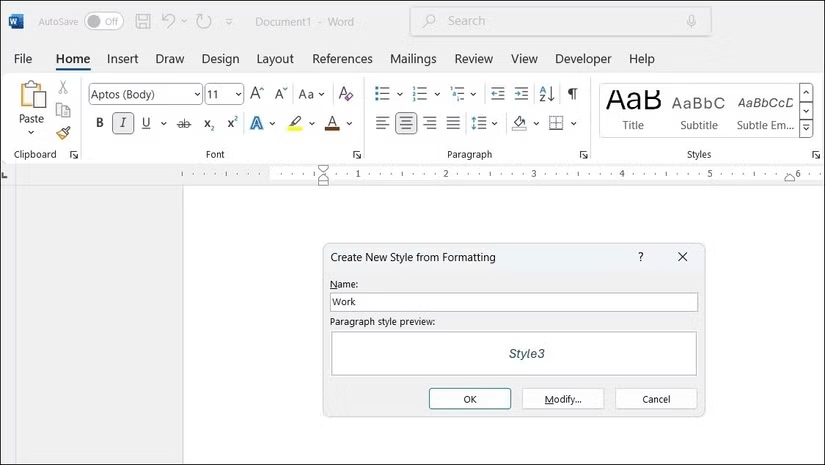
或者,您可以手動輸入和格式化文本,然後將其儲存為樣式。為此,請選擇格式化的文本,右鍵單擊它,然後選擇樣式 > 建立樣式。輸入您想要的樣式名稱,然後按一下「確定」。您儲存的樣式將出現在「樣式」群組中,您可以像套用其他樣式一樣套用它。
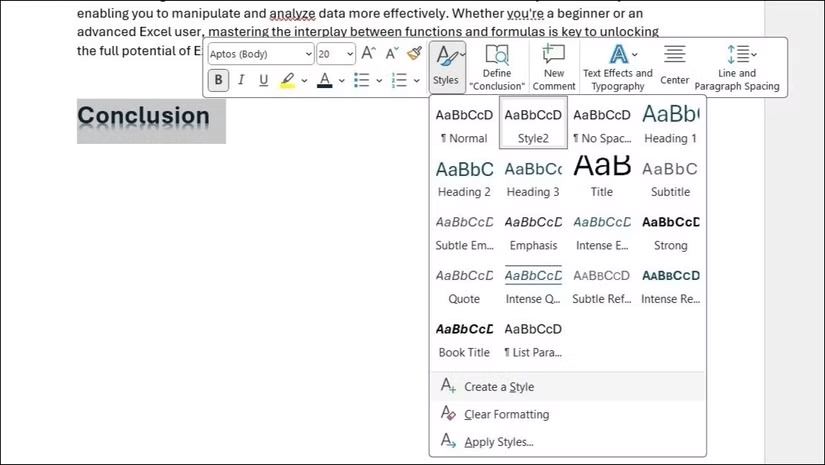
有效使用樣式的技巧
現在您已經了解如何在 Microsoft Word 中套用、修改和建立樣式,這裡有一些技巧可以幫助您有效地使用它們。
使用快捷鍵套用樣式
雖然透過樣式窗格套用樣式很有效,但使用 Word 中的鍵盤快速鍵可以節省更多時間。這種方法對於重複的格式化任務特別有用。
例如,按Ctrl + Alt + 1將套用標題 1 樣式,而按 Ctrl + Alt + 2將套用標題 2。您也可以為樣式指派自己的快捷鍵。為此,請右鍵單擊樣式,選擇修改,然後按一下格式 > 快速鍵。
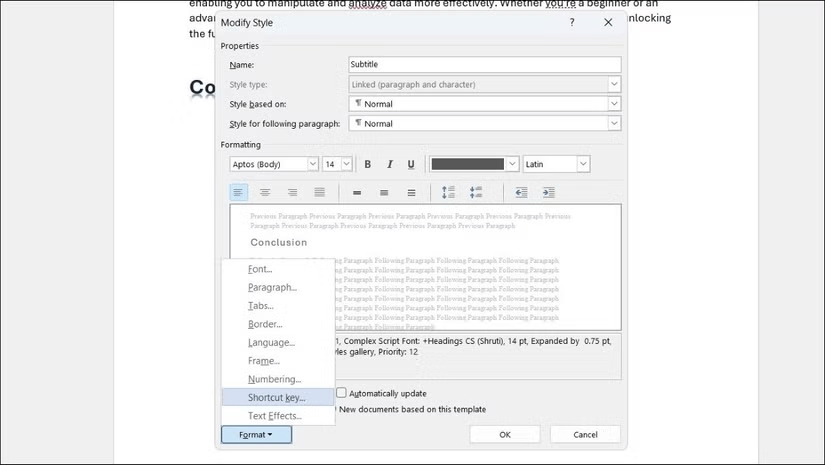
使用標題樣式移動部分
應用標題樣式的好處之一是它們可以與 Word 的導覽窗格整合。透過為您的章節使用標題樣式(如標題 1、標題 2 等),您可以輕鬆地建立您的內容,而無需手動剪下和貼上文字。
為此,按Ctrl + F開啟導覽窗格並切換到標題標籤。從這裡您可以拖放整個部分來移動它們。
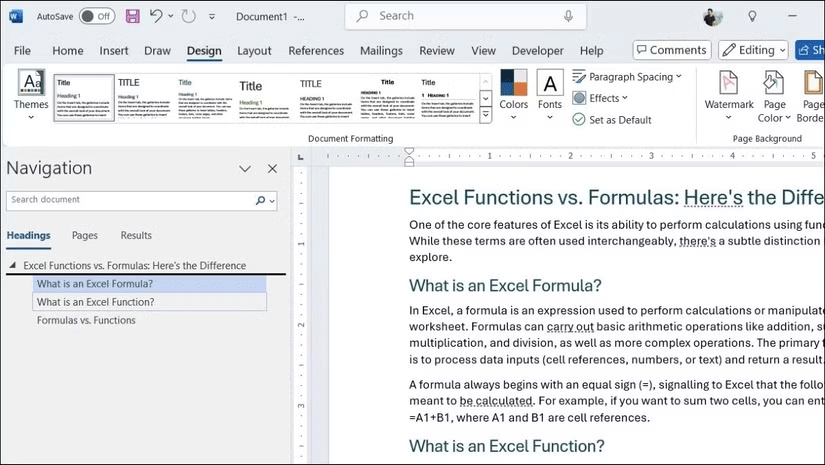
快速找到應用程式樣式的位置
Microsoft Word 還可以輕鬆查看文件中目前應用程式的特定樣式。為此,按Ctrl + Shift + Alt + S開啟「樣式」窗格,然後按一下「選項」。接下來,使用“選擇要顯示的樣式”下的下拉式選單並選擇“正在使用”。
然後,您可以透過點擊樣式旁邊的箭頭並選擇「選擇所有 X 實例」來查看樣式的應用程式位置。這樣做將突出顯示文件中該樣式的每個實例,以便您可以一次調整它們。
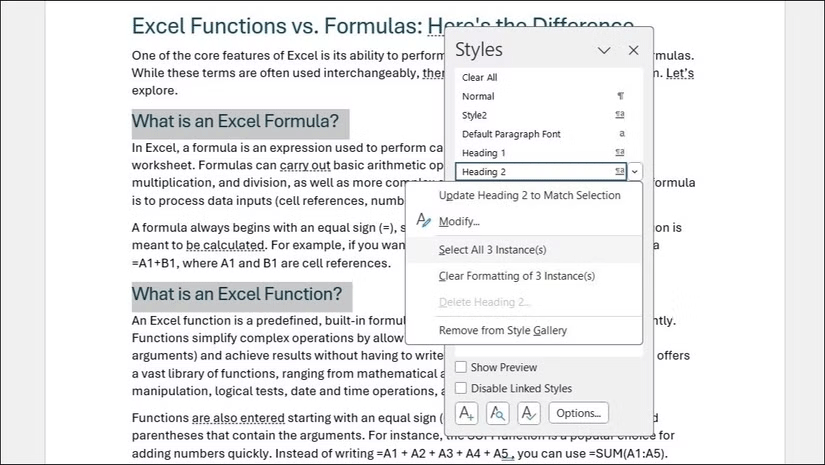
當您想到 Microsoft Word 時,您會想到什麼?文件?恢復?雖然這些肯定是它的主要用途,但 Word 也是一個令人驚訝的多功能工具,可用於各種創意專案。
當閃爍的遊標讓您不知所措時,請利用這些 Microsoft Word 技巧來幫助您克服思維障礙。
許多使用者僅僅了解了 Word 的真正功能。如果您想真正掌握 Microsoft Word,您應該了解它許多鮮為人知的功能。
創建一份出色的履歷至關重要。 Canva、Microsoft Word 和 Google Docs 是三種受歡迎的選擇。但哪種選擇最適合您?
缺少文字、頁邊距未對齊或整頁無法列印都可能會影響您的工作。幸運的是,大多數這些問題都有簡單的解決方案。
透過便利的插件,您可以將 ChatGPT 的強大功能無縫整合到 Microsoft Word 中,讓您的文件建立流程更加有效率。
探索最新版本的Word的恢復工具箱,最大限度地減少數據丟失風險,有效恢復Microsoft Word文件中的文本信息。
一些簡單的技巧可以簡化您的工作流程,幫助您在短短幾分鐘內建立精美且視覺上吸引人的文件。
精心設計的目錄可以使您的整個文件井然有序。 Microsoft Word 可以輕鬆插入目錄。然後,只需進行一些簡單的設計調整,您就可以讓您的目錄真正脫穎而出。
在本文中,我們將指導您如何在硬碟發生故障時重新造訪硬碟。讓我們一起來看看吧!
乍一看,AirPods 和其他真無線耳機沒什麼兩樣。但當一些鮮為人知的功能被發現後,一切都改變了。
蘋果推出了 iOS 26,這是一個重大更新,具有全新的磨砂玻璃設計、更聰明的體驗以及對熟悉應用程式的改進。
學生需要一台特定類型的筆記型電腦來學習。它不僅要性能強大,能夠出色地完成所選專業,還要小巧輕便,方便全天攜帶。
在 Windows 10 中新增印表機很簡單,儘管有線設備的過程與無線設備的過程不同。
眾所周知,RAM 是電腦中非常重要的硬體部件,它充當處理資料的內存,並且是決定筆記型電腦或 PC 速度的關鍵因素。在下面的文章中,WebTech360 將向您介紹一些在 Windows 上使用軟體檢查 RAM 錯誤的方法。
智慧電視確實風靡全球。憑藉如此多的強大功能和互聯網連接,科技改變了我們觀看電視的方式。
冰箱是家庭中常見的家用電器。冰箱通常有 2 個隔間,冷藏室寬敞,並且每次使用者打開時都會自動亮燈,而冷凍室狹窄且沒有燈。
除了路由器、頻寬和乾擾之外,Wi-Fi 網路還受到許多因素的影響,但也有一些智慧的方法可以增強您的網路效能。
如果您想在手機上恢復穩定的 iOS 16,這裡是卸載 iOS 17 並從 iOS 17 降級到 16 的基本指南。
酸奶是一種美妙的食物。每天吃優格好嗎?每天吃酸奶,你的身體會發生怎樣的變化?讓我們一起來了解一下吧!
本文討論了最有營養的米種類以及如何最大限度地發揮所選米的健康益處。
制定睡眠時間表和就寢習慣、更改鬧鐘以及調整飲食都是可以幫助您睡得更好、早上準時起床的一些措施。
請租用! Landlord Sim 是一款適用於 iOS 和 Android 的模擬手機遊戲。您將扮演一個公寓大樓的房東,開始出租公寓,目標是升級公寓的內部並為租戶做好準備。
取得浴室塔防 Roblox 遊戲代碼並兌換令人興奮的獎勵。它們將幫助您升級或解鎖具有更高傷害的塔。






















